Fehlersuche und Analyse mit dem Action Log
Beim Entwickeln einer App kann es vorkommen, dass beim Ausführen von Aktionen unerwartete Ereignisse auftreten. In solchen Fällen ist es hilfreich, eine genaue Analyse durchzuführen, um nachzuvollziehen, was genau passiert ist.
In edoc automate können Sie mithilfe des Action Logs das Ausführen von Views und Tasks nachverfolgen. Sie erhalten Sie mit dem Action Log Antworten auf folgende Fragen:
Welche Aktionen ausgeführt wurden?
Welche Werte an die Parameter übergeben wurden?
Welche Werte die Aktionen zurückgegeben haben?
Aktivieren des Action Logs
Bevor Sie das Action Log nutzen können, müssen Sie es in den Einstellungen der App aktivieren.
So geht’s
Öffnen Sie die entsprechende App im App-Editor.
Wechseln Sie zum Tab App-Details.
Öffnen Sie den Abschnitt Settings.
Aktivieren Sie die Option Log Runtime Actions, indem Sie den Wert Enabled auswählen.
Speichern Sie die App, um die Änderung zu übernehmen.
Anzeigen des Action Logs beim Ausführen von Views
Wenn Sie eine View ausführen und nachvollziehen möchten, welche Aktionen – beispielsweise beim Klicken eines Buttons – ausgeführt wurden, müssen Sie das Action Log öffnen.
So geht’s
Öffnen Sie die entsprechende View, deren Aktionen Sie überprüfen möchten.
Starten Sie das Log mit der Tastenkombination STRG+ALT+D, sodass am Rand des Browserfensters (rechts) ein Overlay mit dem Text Debug und einem farbigen Badge mit einer Zahl angezeigt wird.
Zeigen Sie mit der Maus auf das Overlay (hovern), um es zu vergrößern und die Einträge zu den ausgeführten Aktionen anzuzeigen.
Das Log können Sie mit dem Clear-Button im geöffneten Overlay leeren.
In jedem Eintrag werden die folgenden Informationen angezeigt:
Zeitpunkt des Events, zu dem Aktionen ausgeführt wurden.
Auslösende Komponente: Beim Hovern über die ID der Komponente, wird die Komponente in der View hervorgehoben.
Liste mit den ausgeführten Aktionen der View.
Zu jeder Aktion wird angezeigt, welcher Wert den Parametern übergeben wurde, welchen Wert die Aktion zurückgegeben hat und ob Fehler beim Ausführen der Aktion aufgetreten sind.
Anzeigen des Action Logs beim Ausführen von Tasks anzeigen
Wenn ein Task ausgeführt und das Action Log in der App aktiviert wurde, können Sie nachvollziehen, welche Aktionen innerhalb des Tasks ausgeführt wurden.
So geht’s
Öffnen Sie den entsprechenden Task im edoc automate-Editor.
Warten Sie, bis der Task ausgeführt wurde. Im Abschnitt History wird ein Eintrag angezeigt, dass der Task ausgeführt wurde. Falls Log-Einträge zu den im Task ausgeführten Aktionen vorhanden sind, wird neben jedem Eintrag ein Debug-Icon (Käfersymbol) angezeigt.
Klicken Sie auf das Debug-Icon, um die Log-Einträge anzuzeigen.
Jeder Eintrag enthält folgende Informationen:
Zeitpunkt des Events, zu dem Aktionen ausgeführt wurden.
Auslösende Komponente (wenn das Event von einer Komponente in der View ausgelöst wurde): Beim Hovern über die ID der Komponente, wird die Komponente in der View hervorgehoben.
Informationen zum Trigger (wenn die Aktionen in einem Task ausgeführt wurden).
Liste der ausgeführten Aktionen: einschließlich folgender Informationen:
An die Parameter übergebene Werte.
Der von der Aktion zurückgegebene Wert.
Fehler beim Ausführen der Aktion.